どうも、ちょげ(@chogetarou)です。
ListTileの右側に画像を表示する方法を紹介します。
方法

ListTileの右側に画像を表示する方法は、2つあります。
trailing + Image
1つは、引数「trailing」とImageウェジェットを使う方法です。
具体的には、ListTileの引数「trailing」にImageウェジェットで画像を指定します。
ListTile(
trailing: /*Imageで画像を指定*/,
title: Text('テキスト'),
);使用例
以下は、使用例です。
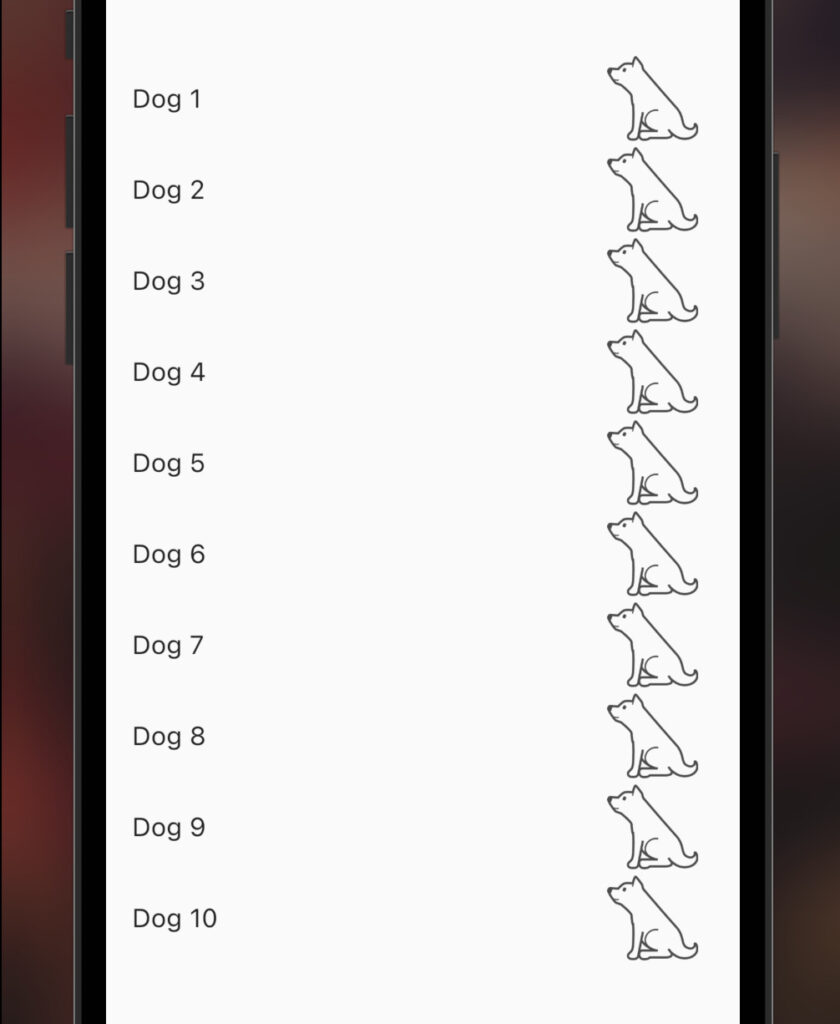
@override
Widget build(BuildContext context) {
return Scaffold(
body: Center(
child: ListView.builder(
shrinkWrap: true,
itemBuilder: (context, index) {
return ListTile(
trailing: Image.asset(
'asset/images/sibadog.png',
height: 75,
width: 75,
fit: BoxFit.fitHeight,
),
title: Text('Dog ${index + 1}'),
);
},
itemCount: 10,
),
),
);
}CircleAvatar
もう1つは、CircleAvatarを使う方法です。
まず、ListTileの引数「trailing」にCircleAvatarを指定します。
そして、CircleAvatarの引数「backgroundImage」に画像を指定します。
画像の指定は、AssetImageやNetworkImageなどでします。
ListTile(
trailing: CircleAvatar(
backgroundImage: AssetImage('Asset Path'),
),
title: Text('テキスト'),
)使用例
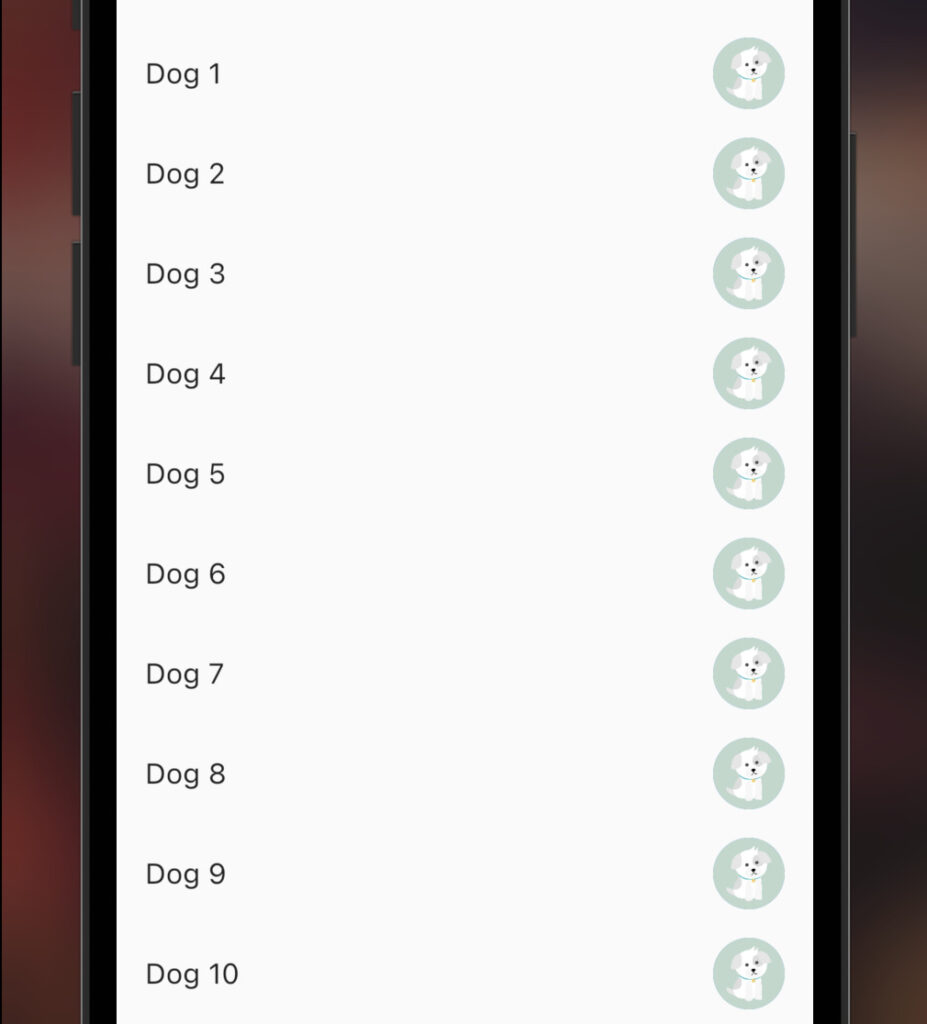
@override
Widget build(BuildContext context) {
return Scaffold(
body: Center(
child: ListView.builder(
shrinkWrap: true,
itemBuilder: (context, index) {
return ListTile(
trailing: CircleAvatar(
backgroundImage: AssetImage('asset/images/dog-illust.jpg'),
),
title: Text('Dog ${index + 1}'),
);
},
itemCount: 10,
),
),
);
}まとめ
ListTileの右側に画像を表示する方法は、次の2つです。
- ListTileの引数「trailing」にImageを指定する方法
- CircleAvatarを使う方法










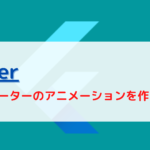
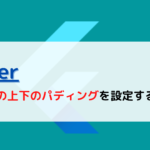
コメント